
Senast uppdaterad den

En VPN kan vara användbar för att kryptera trafik och dölja din IP men du kanske inte vill ha den på hela tiden. Lär dig hur du stänger av VPN på iPhone i den här guiden.
Ett virtuellt privat nätverk (eller VPN) är ett av de bästa sätten att hålla din surfning privat och din data skyddad. Det finns många andra fördelar med att använda ett VPN, som att komma åt platsbegränsat innehåll och dölja din IP-adress.
Konfigurera en VPN-app på din iPhone är lätt att göra. När det väl är igång kan många VPN ställas in för att ansluta automatiskt, så att ditt VPN alltid körs när du ansluter till internet.
Det kan dock finnas tillfällen då du behöver stänga av din VPN. Den goda nyheten är att det är ganska enkelt att göra, även om du kan behöva justera några inställningar för att stoppa din VPN från att automatiskt återansluta igen så fort du stänger av den.
Så här stänger du av ett VPN på iPhone.
Vad är ett VPN?
Som vi har nämnt, VPN står för Virtuellt privat nätverk
Att ansluta via en VPN-server innebär att det verkar som om du ansluter från platsen för den servern snarare än din faktiska plats. Detta kan vara mycket användbart om du vill komma åt tjänster som är begränsade av plats. Om du till exempel vill titta på BBC iPlayer utanför Storbritannien kan du använda en VPN-server i det landet för att lura tjänsten att tro att du ansluter från Storbritannien.
En VPN är också mycket användbar när du ansluter till offentligt Wi-Fi. Dessa nätverk är ofta mycket osäkra och kan tillåta människor att fånga upp data som dina lösenord eller till och med ditt kreditkort information. Genom att använda ett VPN när du ansluter till offentligt Wi-Fi, krypteras din data, vilket skyddar den från att hamna i fel händer.
Varför skulle du vilja stänga av ditt VPN?
Fördelarna med ett VPN är uppenbara, så varför skulle du någonsin vilja stänga av det? Tja, att använda ett VPN har några nackdelar. En av de mest märkbara är att eftersom din anslutning dirigeras via en annan server kommer du ofta att se en betydande minskning av din anslutningshastighet.
Vissa webbplatser kan också blockera anslutningar som verkar komma från en VPN-server. I dessa fall kan du bestämma att du vill stänga av ditt VPN ett tag.
Hur man stänger av ett VPN i VPN-leverantörens app
Det finns en brett utbud av VPN-appar att välja ifrån. Vissa är gratis och andra kräver en månadsavgift. Vi uppmanar alltid till försiktighet när du använder ett gratis VPN. Även om vissa välrenommerade VPN-leverantörer erbjuder en gratis VPN-tjänst, kommer de ofta med strängar, så (i många fall) är det inte värt att riskera din data eller integritet genom att använda dem.
De flesta VPN-appar låter dig ansluta och koppla från direkt i appen. Metoden för att göra det beror på appen du använder, men vi tar en titt på hur du gör det i ProtonVPN.
Så här stänger du av ett VPN i ProtonVPN-appen:
- Öppna ProtonVPN app.
- Du ser din nuvarande anslutningsstatus högst upp på skärmen.
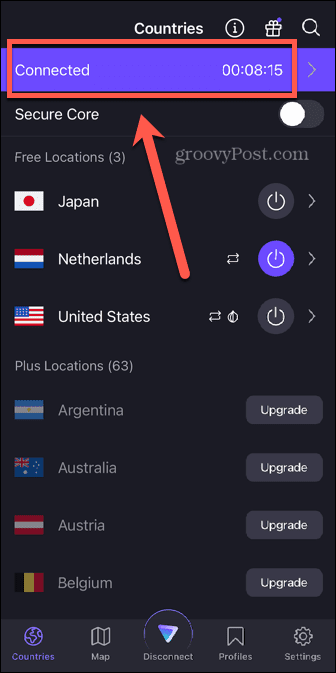
- Tryck på för att stänga av ditt VPN Koppla ifrån.
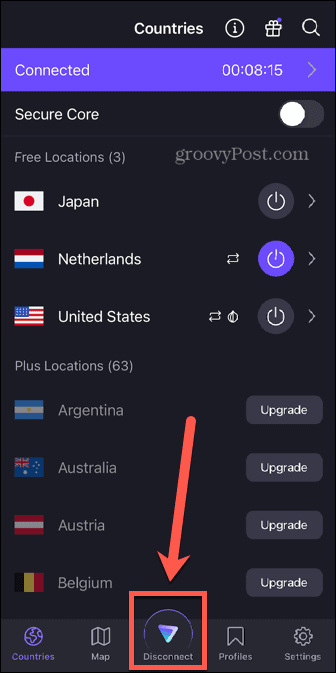
- Din VPN kommer nu att visa att den inte är ansluten.
- Tryck på för att slå på den igen Snabbanslutning.
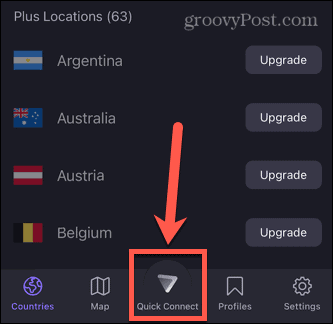
Hur man stänger av ett VPN i iPhone-inställningar
Det är också möjligt att stänga av en VPN direkt via dina iPhone-inställningar, utan att behöva öppna VPN-appen alls. Detta kommer att koppla från ditt VPN, men vissa appar har en inställning som alltid är på som automatiskt försöker slå på din VPN igen. Om så är fallet kan du även inaktivera detta via iPhone-inställningarna.
Så här stänger du av ett VPN i iPhone-inställningar:
- Öppna inställningar app.
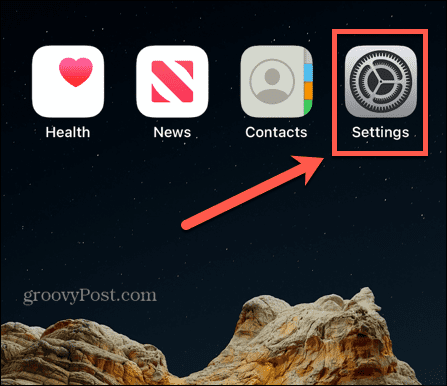
- Scrolla ner till VPN och ställ omkopplaren till Av placera.
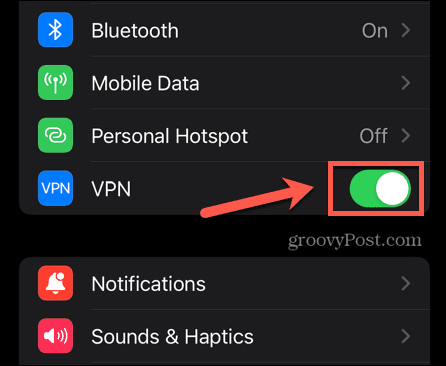
- Om strömbrytaren förblir avstängd kopplas din VPN från men om den slås på igen betyder det att din VPN är inställd för automatisk anslutning.
- Om så är fallet, scrolla ned och tryck på Allmän.
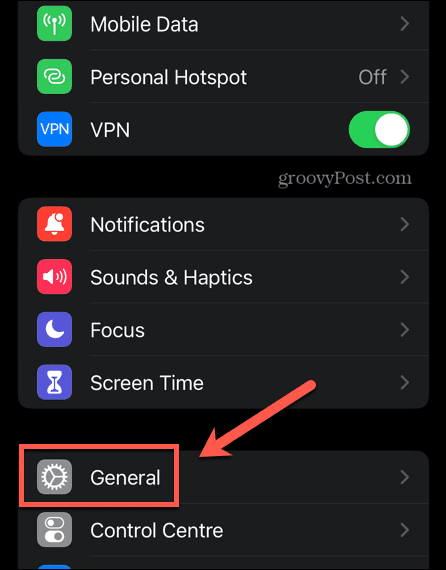
- Tryck på längst ned på sidan VPN och enhetshantering.
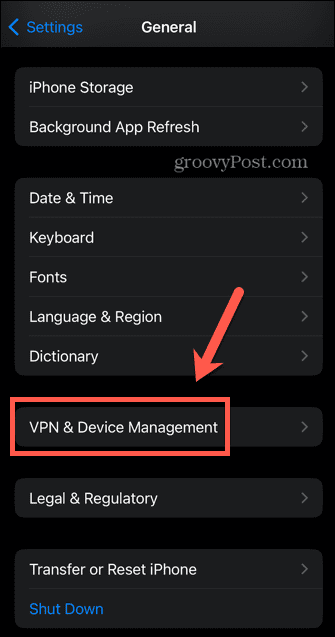
- Knacka VPN.
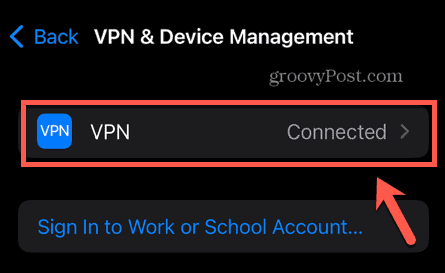
- Titta precis under Status av din VPN-konfigurationer. Du kommer att se ett meddelande som säger att din VPN kommer att ansluta på begäran.
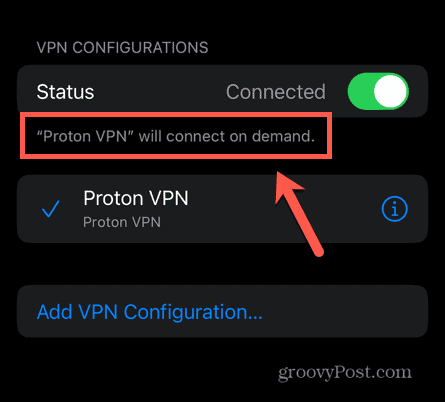
- Tryck på i ikonen bredvid ditt VPN.
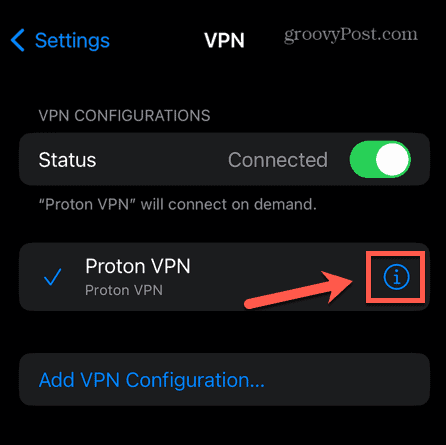
- Växla Anslut på begäran till Av placera.
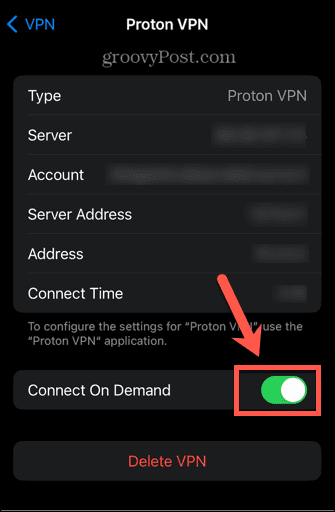
- Gå tillbaka till föregående skärm och meddelandet om att ditt VPN kommer att ansluta på begäran ska inte längre visas.
- Växla på Status byta till Av placera.
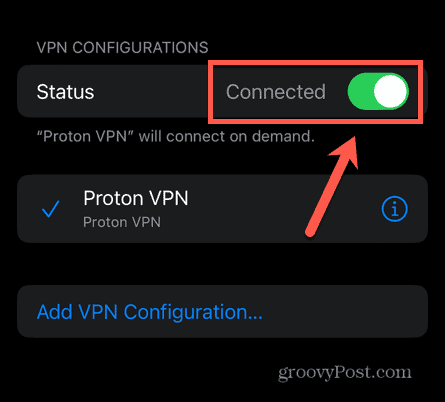
- Ditt VPN kommer nu att kopplas från. Den kommer inte att kunna återansluta igen förrän du växlar Status slå på igen.
Hur man inaktiverar en VPN-app
Om du helt vill inaktivera en VPN-app kan du ta bort dess konfiguration från din iPhone. VPN-appen kommer då inte att kunna ansluta förrän du tillåter den att lägga till sin konfiguration tillbaka till din telefon.
Om du inte tänker använda appen igen kan du också ta bort den från din iPhone för gott.
Så här inaktiverar du ett VPN på din iPhone:
- Starta inställningar app.
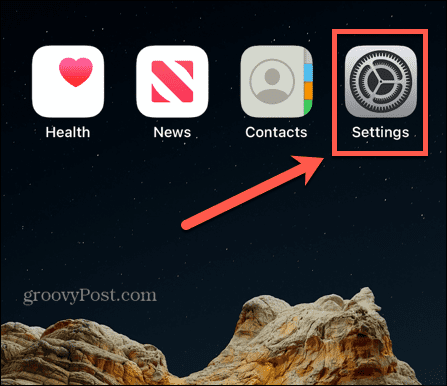
- Rulla ned och tryck på Allmän.
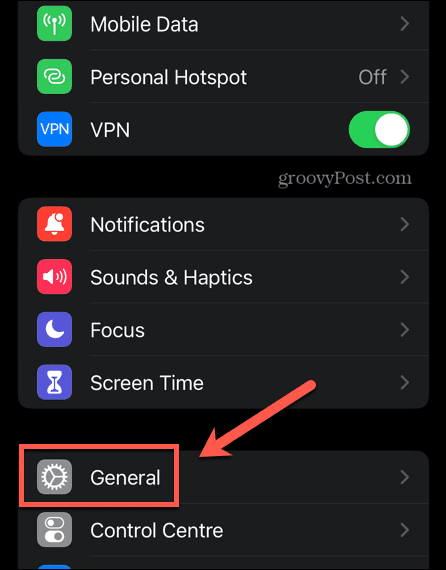
- Välj VPN och enhetshantering.
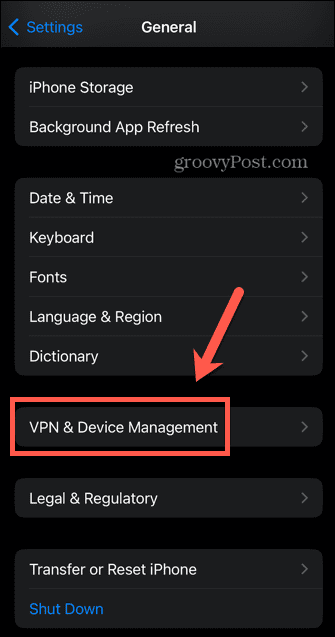
- Knacka VPN.
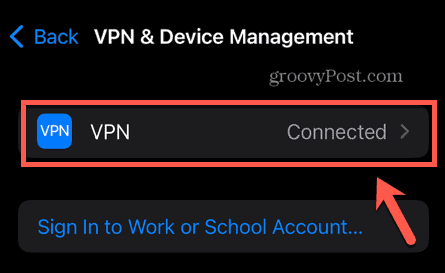
- Identifiera det VPN du vill inaktivera och tryck på i ikonen bredvid.
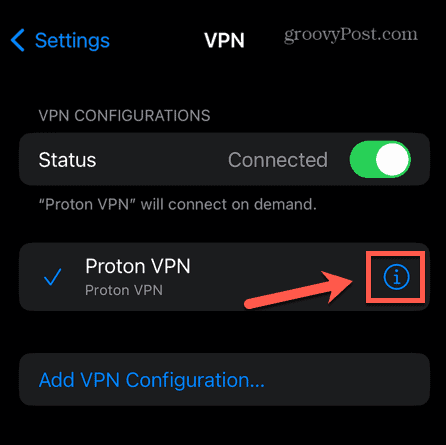
- Tryck på längst ned på skärmen Ta bort VPN.
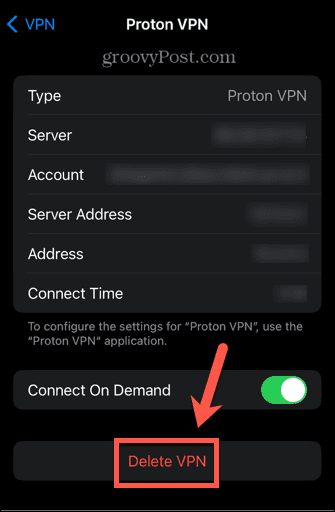
- Knacka Radera för att bekräfta ditt beslut.
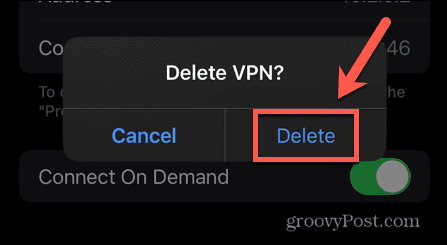
- Din VPN-konfiguration kommer nu att tas bort från din iPhone. Din app kommer inte att kunna ansluta igen förrän du installerar om dess konfiguration.
- Om du vill ta bort VPN-appen helt, tryck och håll på appikonen.
- Välj Ta bort appen.
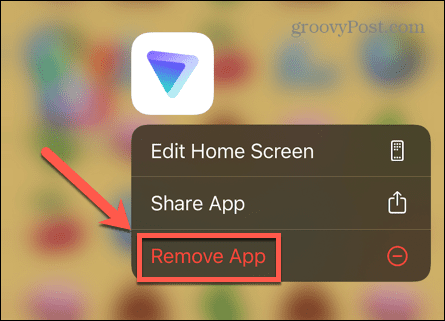
- Knacka Ta bort appen för att ta bort den från din telefon.

Skydda dig själv med ett VPN
Genom att lära dig hur du stänger av ett VPN på iPhone kan du skörda fördelarna med ett VPN när du behöver, men stäng av den när du inte behöver den. VPN är inte bara för telefoner heller.
Du kan ställ in ett VPN på din hemrouter, som skyddar alla dina enheter som är anslutna till den routern. Detta är idealiskt om du har många hemautomationsenheter som ansluter till internet och kanske inte har den bästa säkerheten på plats. Du kan också ställa in ett VPN på din bärbara eller stationära dator.
Om du har problem med en Windows 11 VPN fungerar inte, det finns några korrigeringar som du kan försöka lösa problemen.
Så här hittar du din Windows 11-produktnyckel
Om du behöver överföra din Windows 11-produktnyckel eller bara behöver den för att göra en ren installation av operativsystemet,...
Så här rensar du Google Chromes cache, cookies och webbhistorik
Chrome gör ett utmärkt jobb med att lagra din webbhistorik, cache och cookies för att optimera webbläsarens prestanda online. Hennes hur man...
Prismatchning i butik: Hur du får onlinepriser när du handlar i butiken
Att köpa i butik betyder inte att du måste betala högre priser. Tack vare prismatchningsgarantier kan du få onlinerabatter när du handlar i...


